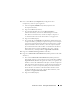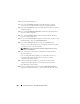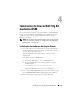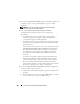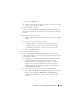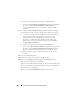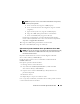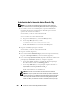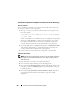Users Guide
244 Instalación de Oracle RAC 10g R2 mediante ASM
4
En la ventana
Specify Home Details
(Especificar detalles de la ubicación
principal), acepte los valores predeterminados y haga clic en
Next
(Siguiente).
NOTA: Anote la ruta OraCR10g_home (ubicación principal de CRS).
Necesitará esta información más adelante.
5
En la ventana
Product Specification Prerequisite Checks
(Comprobaciones de requisitos previos de las especificaciones
del producto):
•
Para Windows Server 2003
: asegúrese de que el programa de
instalación completa correctamente todas las comprobaciones y,
a continuación, haga clic en
Next
(Siguiente).
•
Para Windows Server 2008
: la
comprobación de requisitos previos de
las especificaciones del producto falla para la firma del controlador
OCFS y Orafence.
Para continuar con la instalación, seleccione la casilla de verificación
Checking OCFS & Orafence Driver's Signature
(Comprobación
de la firma del controlador OCFS y Orafence)
cuando se realicen
las comprobaciones de requisitos previos durante la instalación.
La etiqueta del campo cambiará a
User Verified
(Verificado por
el usuario).
Para resolver este problema, aplique el parche 7320726 de Oracle
inmediatamente después de haber completado la instalación del
software de clúster Oracle y antes de instalar los binarios de base
de datos. Para obtener más información sobre la aplicación
del
parche 7320726 de Oracle, consulte “Aplicación del parche 7320726
de Oracle para Windows Server 2008” en la página 247.
6
En la ventana
Specify Cluster Configuration
(Especificar configuración
de clúster), realice los pasos siguientes:
a
Compruebe los nombres de host público, privado y virtual del nodo
principal.
b
Si desea cambiar estos valores, haga clic en
Edit
(Editar), introduzca
los valores adecuados y haga clic en
OK
(Aceptar).